文章详情页
Win10怎么调整分辨率/显示大小?
Win10怎么调整分辨率/显示大小?很多微软用户升级到win10系统之后,却发现电脑的分辨率和显示大小和之前的似乎不一样。下面小编就和大家说说win10系统下怎么调整分辨率和显示大小。
方法一:右键设置
1、在空白处点击右键,选择【显示设置】
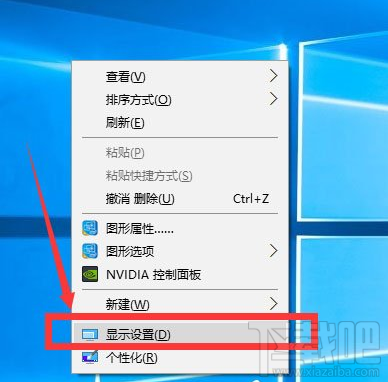
2、进入设置页面,选择显示,即可在右侧根据自己实际所需进行调整
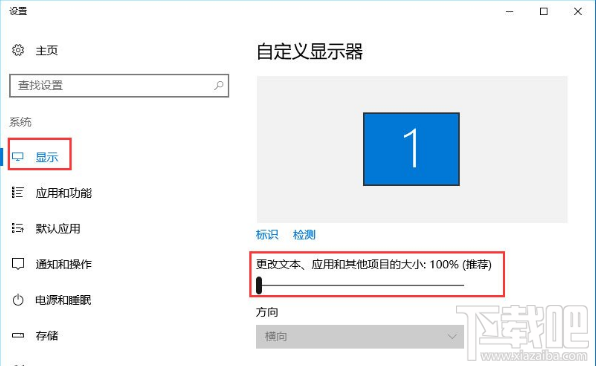
分辨率调节:
1、在原页面点击下方的【高级设置】
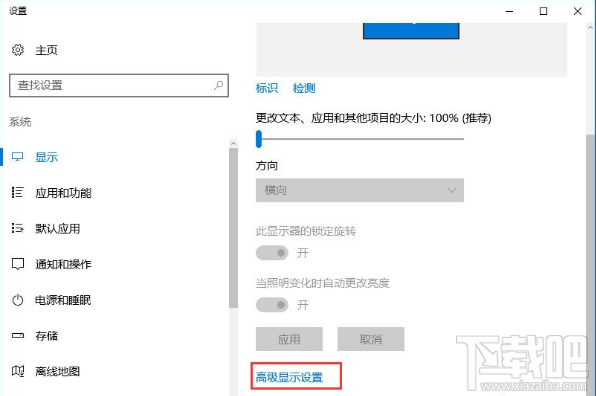
2、在分辨率栏找到自己想要的分辨率即可
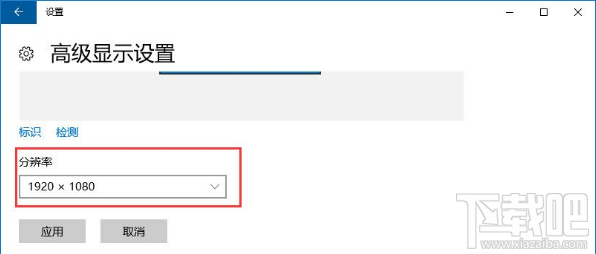
方法二:显卡驱动设置
1、右键点击桌面,选择【图形选项】,在子菜单中找到【分辨率】进行选择
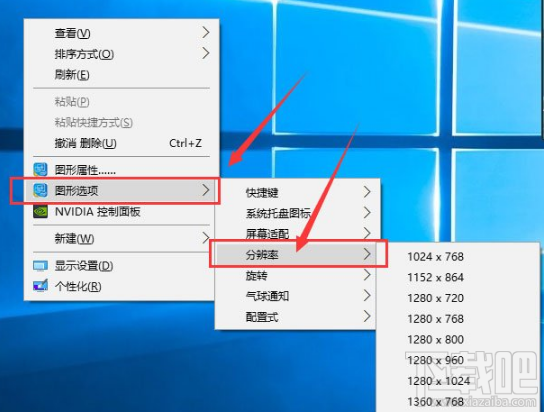
方法三:
1、打开控制面板
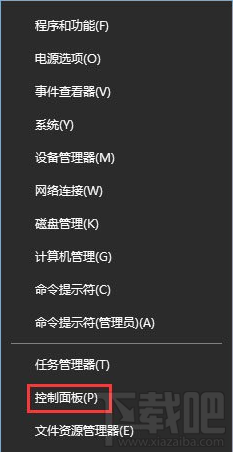
2、找到【外观和个性化】,点击【调整分辨率】

3、修改到自己喜欢的分辨率然后进行应用
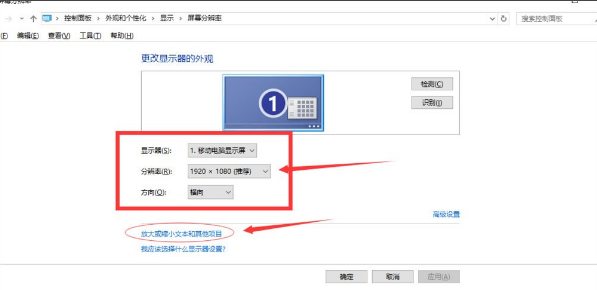
显示大小:
在分辨率页面,选择【放大或缩小文本和其他项目】进行调整即可
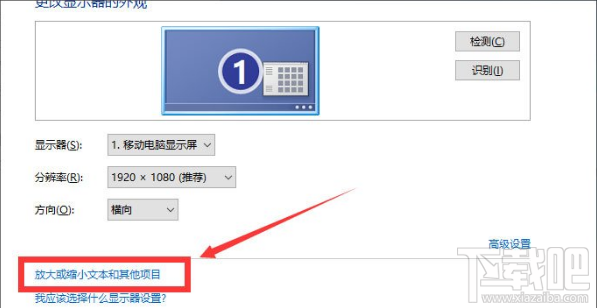
相关文章:
排行榜

 网公网安备
网公网安备